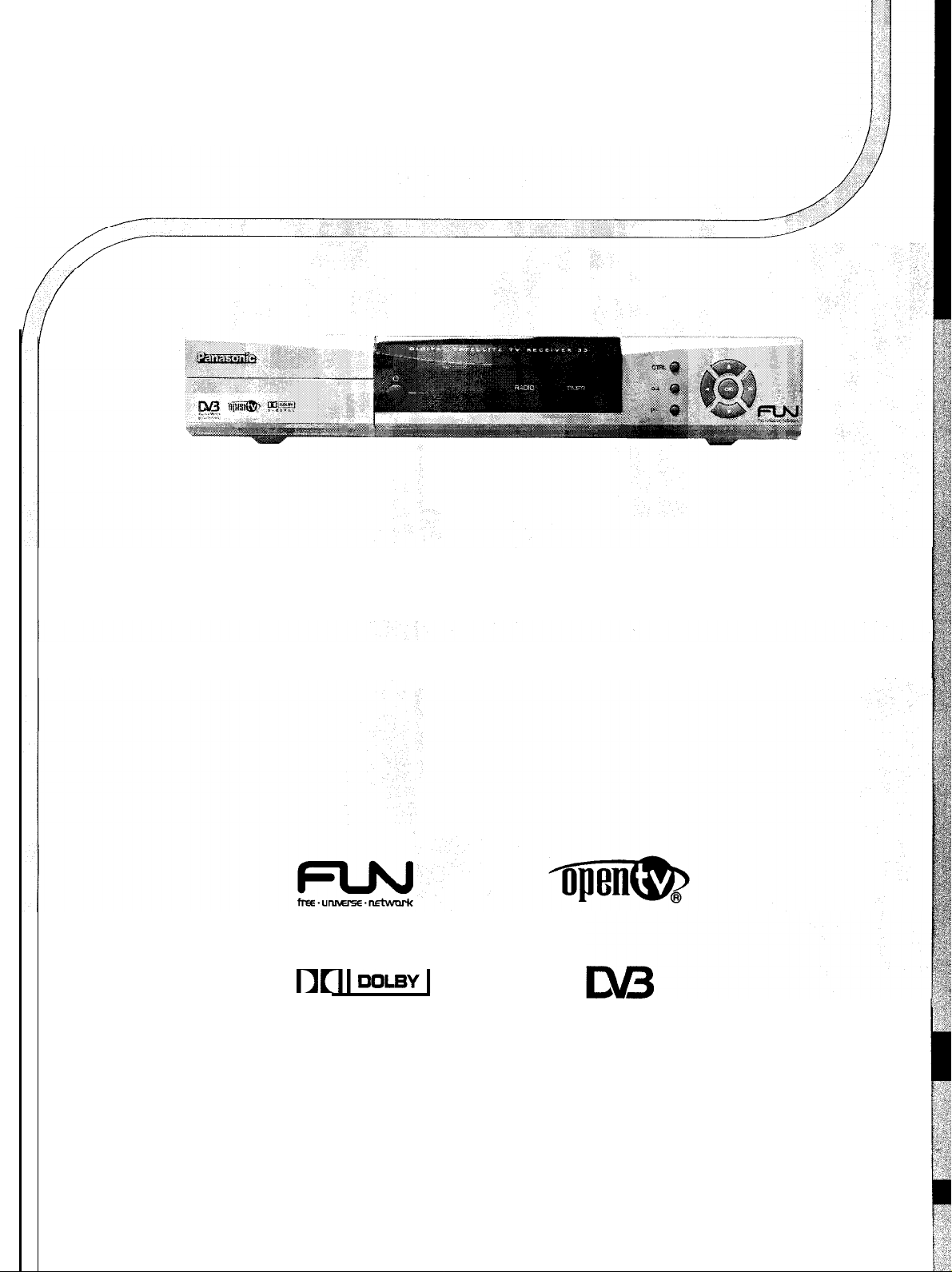
Panasonic
TU=DSF30/S3
Digitaler Empfänger für Satellitenfernsehen
DIGITAL
Digital Video
Broadcasting
Bedienungsanleitung
Dolby und das Doppel-D Symbol sind eingetragene Warenzeichen der Dolby Laboratories.
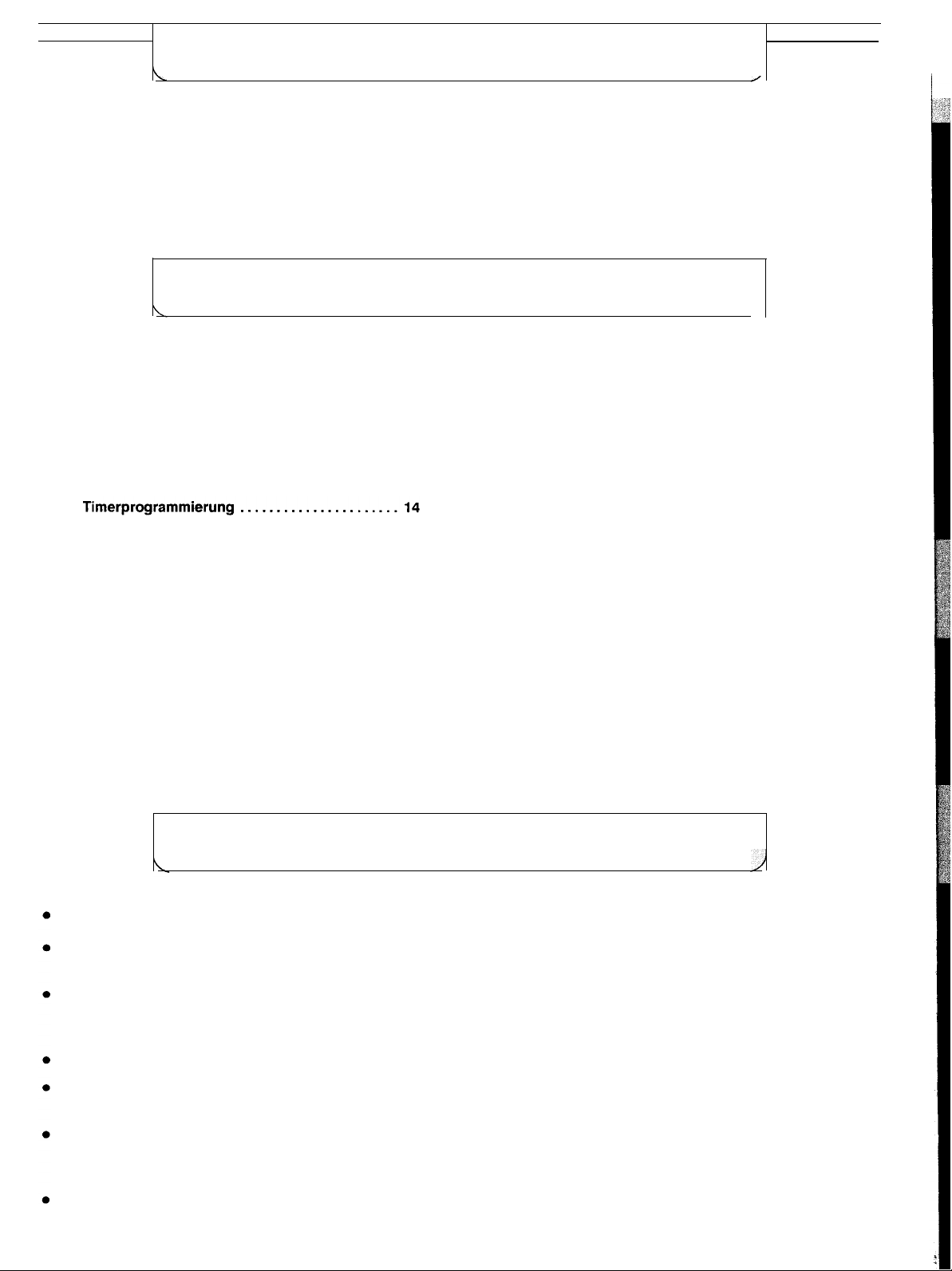
WILLKOMMEN
Sehr geehrter Pansonic-Kunde,
Wir begrüßen Sie als neues Mitglied unserer Panasonic-Kundenfamilie und hoffen, daß Ihr neuer digitaler
Empfänger ihnen viele Jahre Freude bereiten wird. Es handelt sich hierbei um ein sehr modernes Gerät, aber
der Abschnitt Schnellstart informiert Sie darüber, wie Sie schnell mit der Benutzung beginnen können. Sie
können im Anschluß die Bedienungsanleitung ganz durchlesen, und sie zum späteren Nachschlagen
aufbewahren.
INHALT
Warnungen und Vorsichtsmaßnahmen
Zubehörteile
Schnellstatt
Hauptbedientasten
Bedienung mit Hilfe der Bildschirm-Menüs
SET UP Menü - Überblick
Grundeinstellungen, Interne Einstellungen . . . 16
Grundeinstellungen, TV/Videorecorder . . . . . . . 17
Grundeinstellungen, Modem Einstellungen . . . 17
Grundeinstellungen, Softwareaktualisierung . . 18
Grundeinstellungen, Serieller Anschluß
TV/Radio Liste - Überblick
TV/Radio Liste, TV Programme hinzufügen . . . 19
TV/Radio Liste, TV Programme löschen
TV/Radio Liste, TV Programme verschieben . . 21
Kindersicherung . . . . . . . . . . . . . . . . . . . . . . . . . . .
....................................
....................................
.............................
......................
............
......
. . . . . . 18
. . . . . . . . . . . . . . . . . 19
. . . . . .
11
12
13
20
22
2
3
4
Installation
Installation, Antennen Konfiguration
Installation, Programmsuche
Installation, Auslieferungszustand
Installation, Signaltest
Common Interface
NAVIGATOR.. ...............................
RADIO Navigator
INFO.
.......................................
Videotext Bedienelemente
Bedienelemente an der Gerätevorderseite
Universal Fernbedienung
Anschlüsse an der Geräterückseite
Störungssuche
System-Steuerung neu einstellen ...............
Technische Daten
- Überblick
..............................
...............................
..............................
.....................
.........
................
...........
......................
.........................
......................
........
.......................
..............
23
23
23
24
24
25
2 6
29
2 9
30
30
31
32
33
33
34
WARNUNGEN UND VORSICHTSMASSNAHMEN
Dieses Gerät arbeitet mit Wechselstrom von 220 -240 V, 50 Hz.
Ihr Gerät darf nie im Regen oder in übermäßig feuchten Räumen betrieben werden. Andernfalls könnten Schäden auftreten, die
elektrische Schäden oder einen Brand verursachen.
ACHTUNG HOCHSPANNUNG !!!
Nehmen Sie niemals die Geräteabdeckung ab, da dadurch stromführende Teile freigelegt werden. Das Gerät enthält keine vom
Benutzer zu wartenden Teile.
Das Gerät sollte keiner direkten Sonneneinstrahlung und anderen Hitzequellen ausgesetzt werden.
Der Ein-/Ausschalter an diesem Gerät unterbricht die Verbindung zum Netz nicht komplett. Wenn das Gerät längere Zeit nicht
genutzt wird, sollte der Netzstecker aus der Steckdose gezogen werden.
PFLEGE DES GEHÄUSES
Ziehen Sie den Netzstecker aus der Steckdose. Das Gehäuse können Sie mit einem sauberen, weichen Tuch abwischen, das mit
einem milden Reinigungsmittel und Wasser angefeuchtet wird. Verwenden Sie keine Produkte, die Benzol oder Petroleum enthalten.
Angemessene Belüftung ist wichtig, um ein Versagen der elektrischen Bauteile zu verhindern. Wir empfehlen einen
Mindestabstand von 5 cm rund um das Gerät, auch wenn sich dieses in einem Schrank oder einem Regal befindet.
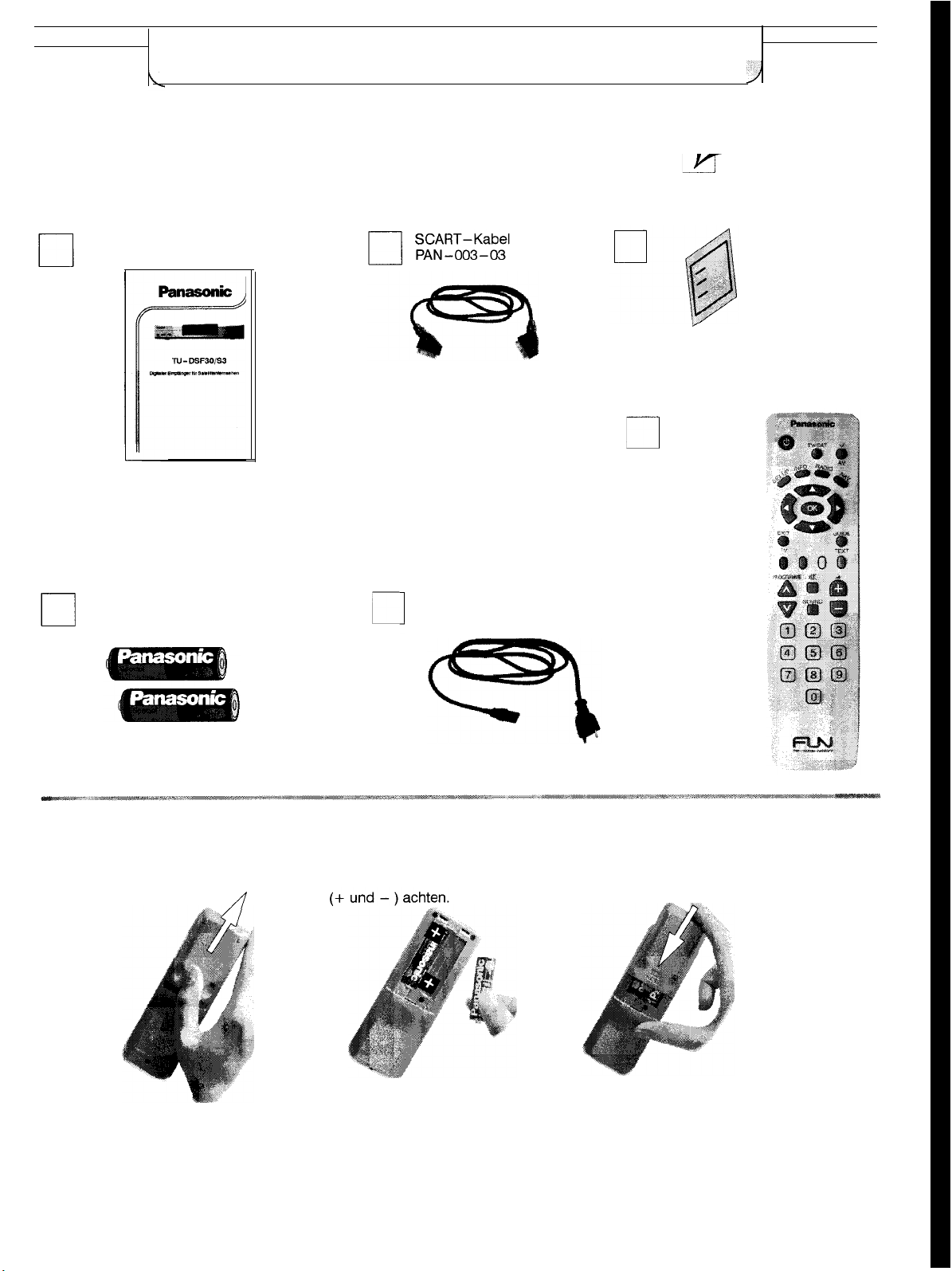
ZUBEHÖRTEILE
Haben Sie alle Zubehörteile im Karton vorgefunden?
Bedienungsanleitung
TQB8EN08
Garantiekarte
Fernbedienung
EUR511330
Batterien für die Fernbedienung
(2x Größe R6 (UM3))
Batterien für die Fernbedienung
Den Batteriefachdeckel
der
abnehmen.
Fernbedienung
Die Batterien einsetzen, dabei auf
korrekte Ausrichtung der Pole
Netzkabel
(TSXAl57)
Deckel wieder einsetzen.
l Achten Sie darauf, daß die Batterien korrekt ausgerichtet sind (+ und - ).
l Verwenden Sie nie alte und neue Batterien zusammen. Entnehmen Sie alte, aufgebrauchte Batterien sofort.
l Verwenden Sie nie zwei verschiedene Batterietypen, z.B. Alkali und Mangan. Verwenden Sie keine aufladbaren Batterien (Ni-Cd).
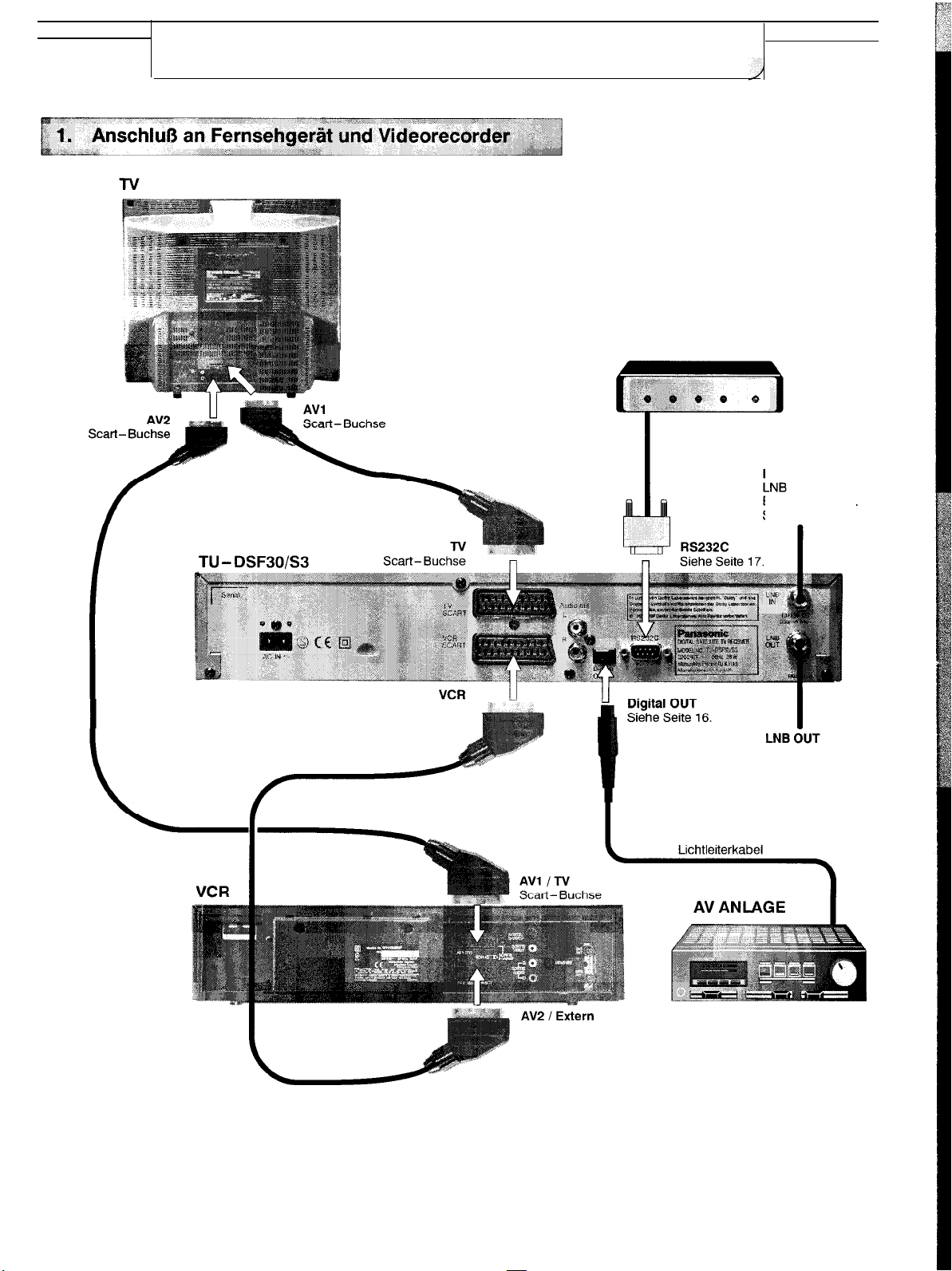
SCHNELLSTART
MODEM
LNB IN
Eingangsstecker.
Siehe Seite 5.
Start-Buchse
Überträgt das LNB
Signal an einen
zweiten Dekoder.
Start-Buchse
Anmerkungen:
Wenn Ihr Videorecorder zur satellitengestützten Aufnahmesteuerung geeignet ist, beachten Sie, daß das TU-DSF30IS3 Gerät an
die korrekte AV-Buchse des Videorecorders angeschlossen wird. Für weitere Einzelheiten lesen Sie bitte die
Bedienungsanleitung Ihres Videorecorders.
Der TU - DSF30lS3 kann weder Q-Link Informationen (oder ähnliche Technologien) erzeugen, noch darauf reagieren. Q-Link
(oder ähnliche Informationen) von externen Geräten werden jedoch korrekt zwischen den SCART Anschlüssen ihres
Fernsehgerätes und Videorecorders übertragen.
Für Einzelheiten über andere Buchsen lesen Sie Seite 32.
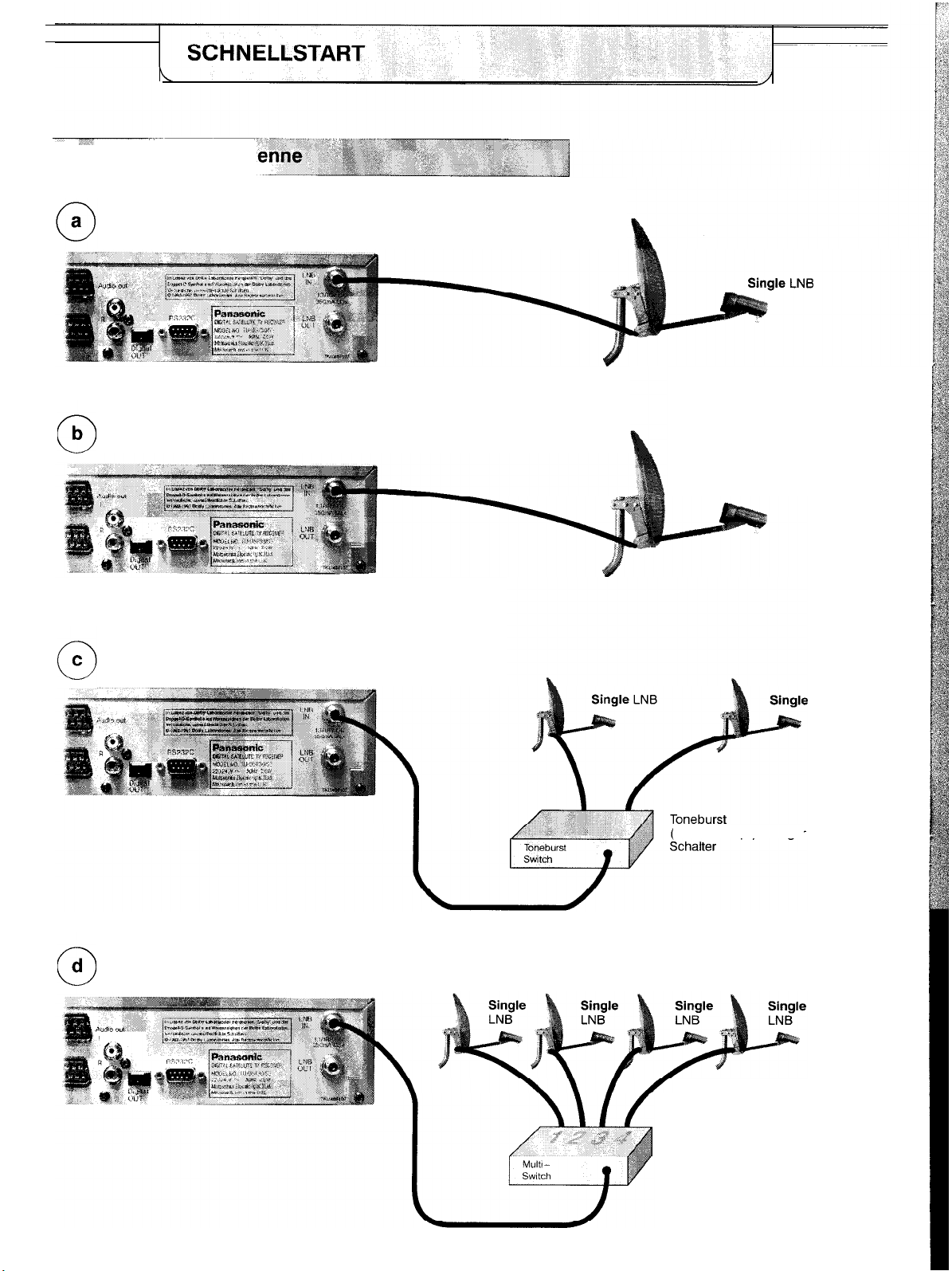
2. Anschluß der Ant
Eine Antenne, ein LNB
Siehe Abschnitte 3.1, 3.2 und 3.5 für diese Konfiguration.
Eine Antenne, duale LNBs.
b
Siehe Abschnitte 3.1, 3.3 und 3.5 für diese Konfiguration.
Dual
LNB
Duale Antennen.
C
Siehe Abschnitte 3.1, 3.3 und 3.5 für diese Konfiguration.
Mehrfache Antennen.
d
Siehe Abschnitte 3.1, 3.4 und 3.5 für diese Konfiguration.
LNB
(Mini-DiSEqC)-fähiger
DiSEqC 1 ,0-fähiger
Mehrfach-Schalter
Anmerkung:
Die Strom für die Antenne und die Mehrfach -Schalter Konfiguration darf 300mA nicht überschreiten.
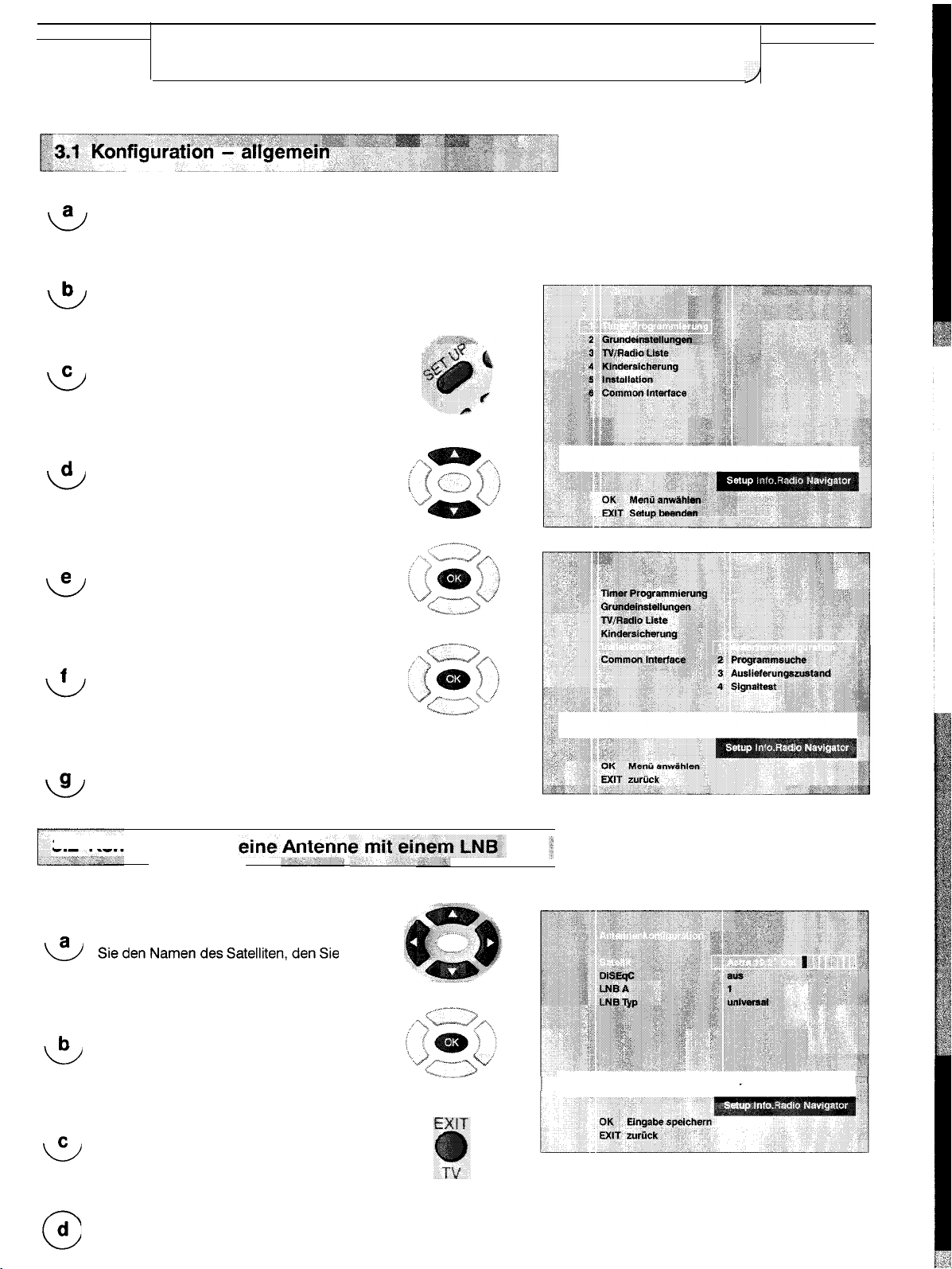
SCHNELLSTART
Den DSF-30 und das Fernsehgerät einschalten.
Am Fernsehgerät den an den DSF-30 angeschlossenen
AV-Eingang wählen.
Auf der Fernbedienung für Ihren DSF-30
die Taste SET UP drücken, um das Setup
Menü anzuzeigen.
Die Cursor-Tasten benutzen, bis Sie
das Menü
Installation
erreichen.
Drücken Sie
zu benutzen.
Nochmals OK drücken, um zur
Antennen-konfiguration zur gelangen.
Gehen Sie jetzt zu Abschnitt 3.2, 3.3. oder
3.4., je nach Antennenkonfiguration...
OK,
um das Menü
3.2 Konfiguration -
Gehen Sie zur Option Satellit und wählen
empfangen.
Installation
Drücken Sie OK, um die Eingaben zu
speichern.
Drücken Sie
zurückzukehren.
d
Gehen Sie zu Abschnitt 3.5 auf Seite 9.
EXIT,
um zum Installationsmenü
Toneburst
aus
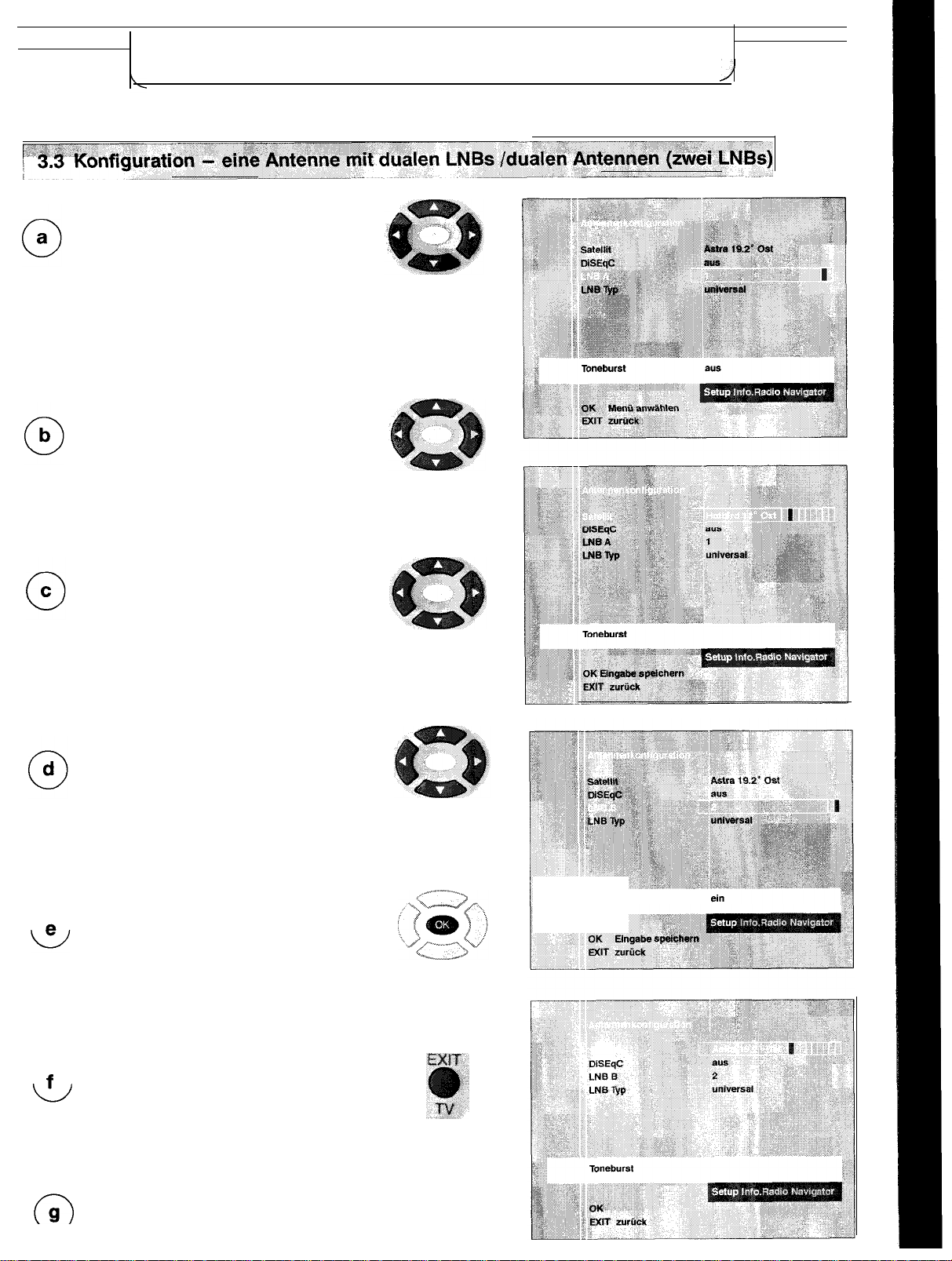
SCHNELLSTART
Gehen Sie zur Option LNB A und wählen
a
Sie 1 (LNB A) oder 2 (LNB B).
Anmerkung:
Die Option Toneburst wird automatisch
eingestellt. Sie ist für LNB B auf
LNB A auf
Gehen Sie zur Option Satellite und wählen Sie
b
den Namen des gewünschten Satelliten mit
der entsprechenden LNB-Positionierung.
Aus
gestellt,
Ein
und für
Gehen Sie zurück zur Option
C
wählen Sie den anderen LNB, d.h. wenn Sie in
Schritt b oben 1 (LNB A) gewählt haben,
wählen Sie jetzt 2 (LNB B).
Gehen Sie zur Option Satellit und wählen Sie
d
den Namen des zweiten Satelliten, den Sie
empfangen möchten.
Drücken Sie OK, um die Eingaben zu
speichern.
LNB A
und
Toneburst
Drücken Sie
zurückzukehren.
Gehen Sie zu Abschnitt 3.5 auf Seite 9.
EXIT,
um zum Installationsmenü
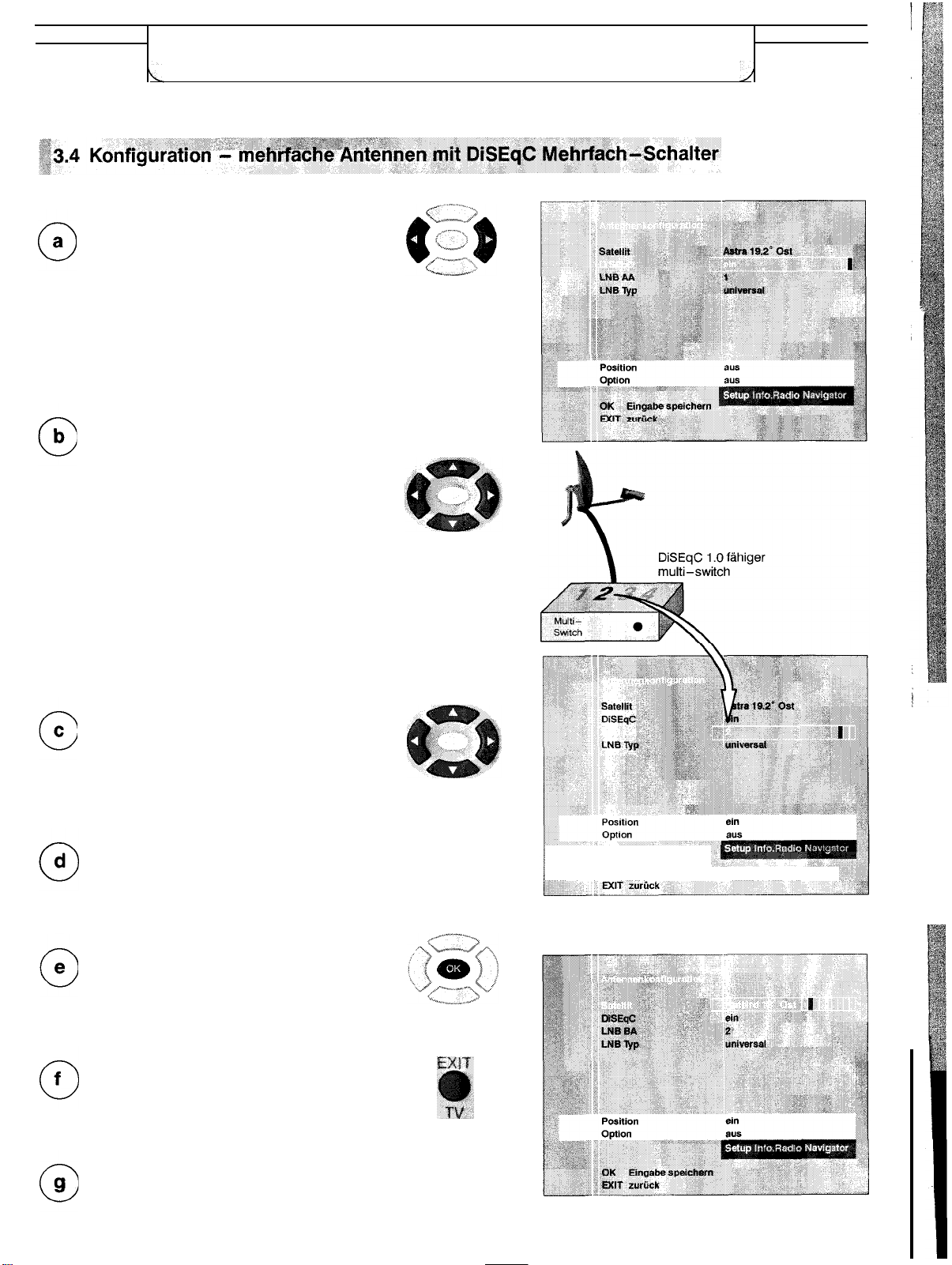
SCHNELLSTART
Steilen Sie die Option DiSEqC auf ein.
a
Anmerkung:
Der DSF30 kann bis zu vier LNBs ansprechen.
Wiederholen Sie Schritte b -e unten für jeden LNB in
Ihrem System.
Ermitteln Sie den DiSEqC Eingang, an den der
b
LNB angeschlossen ist (1..4).
Gehen Sie zur Option LNB AA und wählen Sie
die entsprechende Nummer. Wählen Sie
entweder:
1
(LNB AA). 2 (LNB BA), 3 (LNB AB) oder 4
(LNB BB).
Anmerkung:
Die Einstellungen für Position und Optionen
bestimmen, welcher DiSEqC Eingang
angesprochen wird. Für weitere Informationen lesen
Sie das Handbuch für den DiSEqC Schalteer.
Gehen Sie zur Option Satellit und wählen
C
Sie den Namen des Satelliten, den Sie an
dieser LNB Position empfangen möchten.
Wenn keiner der aufgeführten Satelliten
geeignet ist, sehen Sie Seite 23, um einen
anderen LNB einzurichten.
Gehen Sie zu Schritt b und wiederholen Sie das
Verfahren für jeden LNB.
Drücken Sie OK, um die Eingaben zu
speichern.
OK Eingabe speichern
Drücken Sie
zurückzukehren.
Gehen Sie zu Abschnitt 3.5 auf Seite 9.
EXIT,
um zum Installationsmenü
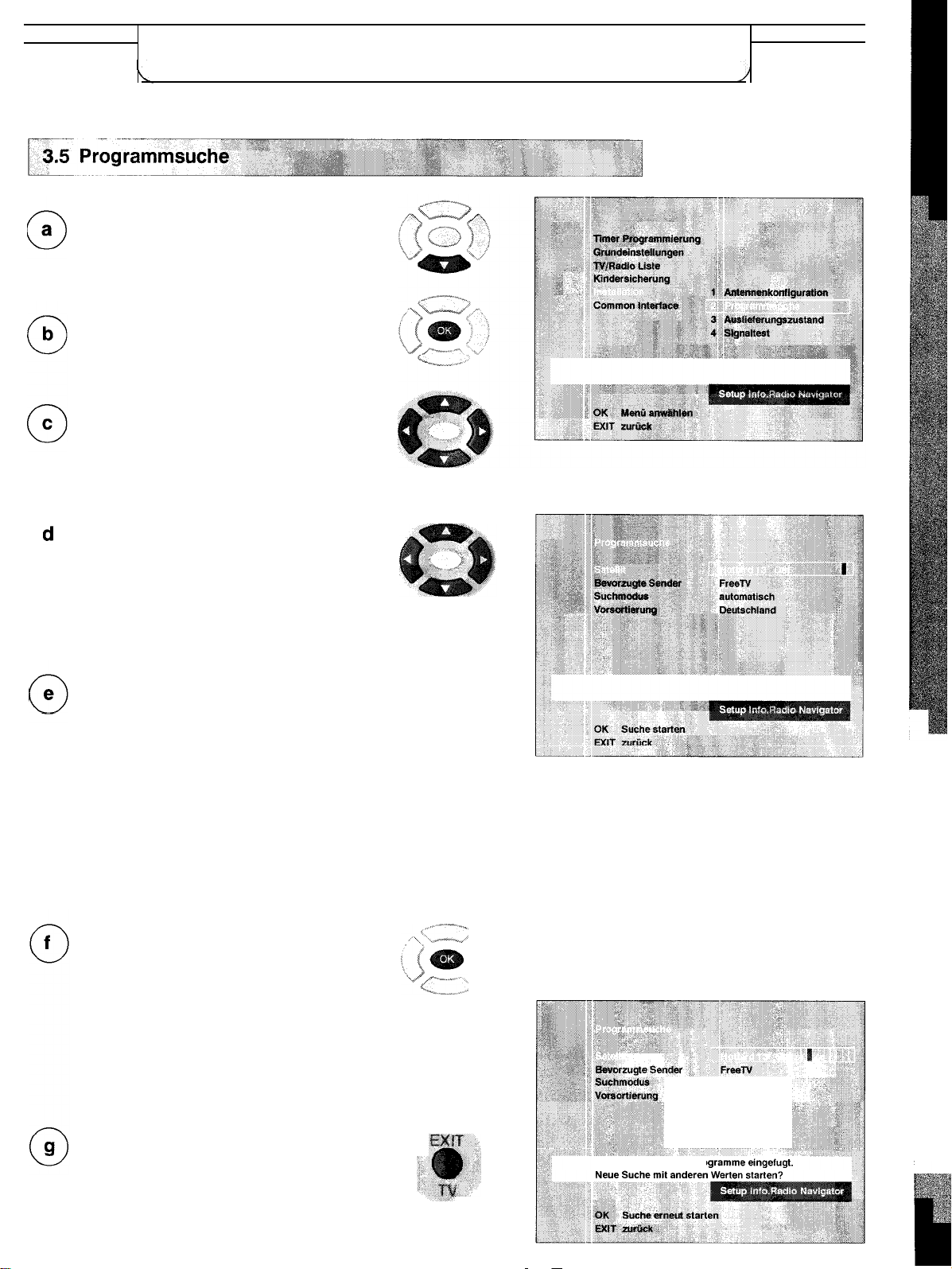
SCHNELLSTART
Benutzen Sie die Cursor-Tasten, um
zum Menü
Programmsuche zu
gehen.
0
Drücken Sie
Programmsuche zu öffnen.
Wenn Sie mehr als einen Satelliten
konfiguriert haben, gehen Sie zu Option
Satellit und wählen Sie den Satelliten, auf
dem Sie nach Sendern suchen möchten.
Gehen Sie zur Option
Wählen Sie
wählen, werden auch verschlüsselte Sender in
der Liste gespeichert. Sie benötigen das
entsprechende Cl Modul, um diese Sender
anzusehen. Falls Sie kein Cl Modul haben,
wählen Sie
Sendern zu suchen.
Anmerkung:
Falls Sie das System zum ersten Mal einstellen, ist es
ratsam, Suchmodus Automatisch einzustellen, um zu
gewährleisten, daß Sie alle in Ihrem System verfügbaren
Sender finden. Falls Sie jedoch den manuellen
Suchmodus bevorzugen, lesen Sie bitte Seite 23.
OK,
um das Menü
Bevorzugte Sender.
FreeTV
Free
oder
alle.
Wenn Sie
TV, um nur nach kostenlosen
alle
Überzeugen Sie sich, daß die Option
Suchmodus
Die Option
werden, um die Sender passend für Ihren
Standort zu sortieren.
Drücken Sie OK, um die Suche zu beginnen.
Der Receiver sucht nun alle auf Ihrem System
verfügbaren Sender. Dieser Schritt kann ca. 15
Minuten (Astra ca. 40 Minuten) oder länger
dauern, bis er vollständig abgeschlossen ist.
Anmerkung:
Falls Sie die Suche vorzeitig beenden
möchten, drücken Sie
Abspeicherung bis dato statt.
Wenn die Suche abgeschlossen ist, zeigt eine
Nachricht an, wieviele Fernseh- und
Radiosender gefunden wurden. Wenn Sie auf
einem anderen Satelliten suchen möchten,
wiederholen Sie Schritte b bis e. Drücken Sie
EXIT,
verlassen.
auf
Automatisch
Vorsortierung
um das Menü
gestellt wurde.
kann gewählt
EXIL
Es findet keine
Programmsuche zu
automatisch
Deutschland
160 TV und 71 Radio Pro
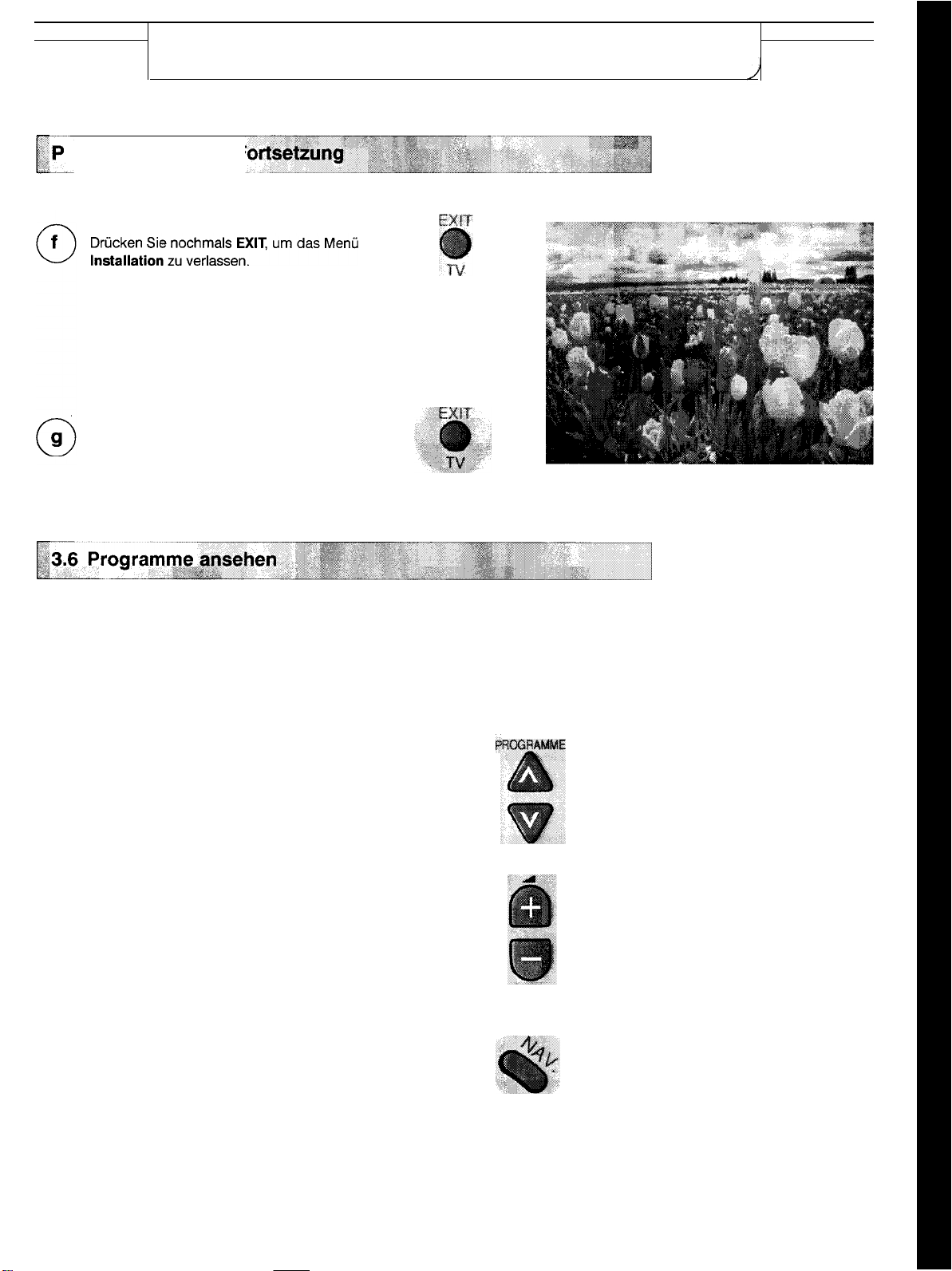
SCHNELLSTART
rogramm Suche -
Drücken Sie nochmals
Setup
zu verlassen.
Nachdem Sie die Einstellung jetzt abgeschlossen haben,
können Sie anfangen, Sendungen zu gucken, bzw. zu
hören.
Wir empfehlen Ihnen, den Rest dieser
Bedienungsanleitung zu lesen, damit Sie mit allen
Funktionen vertraut sind.
F
EXIT,
um das Menü
Die zwei Hauptfunktionen der Fernbedienung sind unten
abgebildet:
Benutzen Sie PROGRAMME VA, um verschiedene
Programmpositionen zu wählen.
Benutzen Sie + -, um die Lautstärke des
Fernsehgerätes zu regulieren.
Sie können wahlweise auch die Navigator-Taste
benutzen, um Sender zu wählen. Siehe Seite 26.
Anmerkung:
Wenn Sie kein Panasonic Fernsehgerät haben, lesen Sie Seite 31 um zu erfahren, wie Sie die Fernbedienung auf Ihr
Fernsehgerät einstellen.
Bedenken Sie, daß der Bildschirm auf dem vorher gewählten Sender stehen bleibt, falls Sie einen verschlüsselten Sender
gewählt haben. Benutzen Sie die PROGRAMM oder Navigator-Taste, um einen nicht-verschlüsselten Sender zu wählen.
Siehe Seite 25 für Einzelheiten darüber, wie Cl Module benutzt werden, um verschlüsselte Sender zu betrachten.
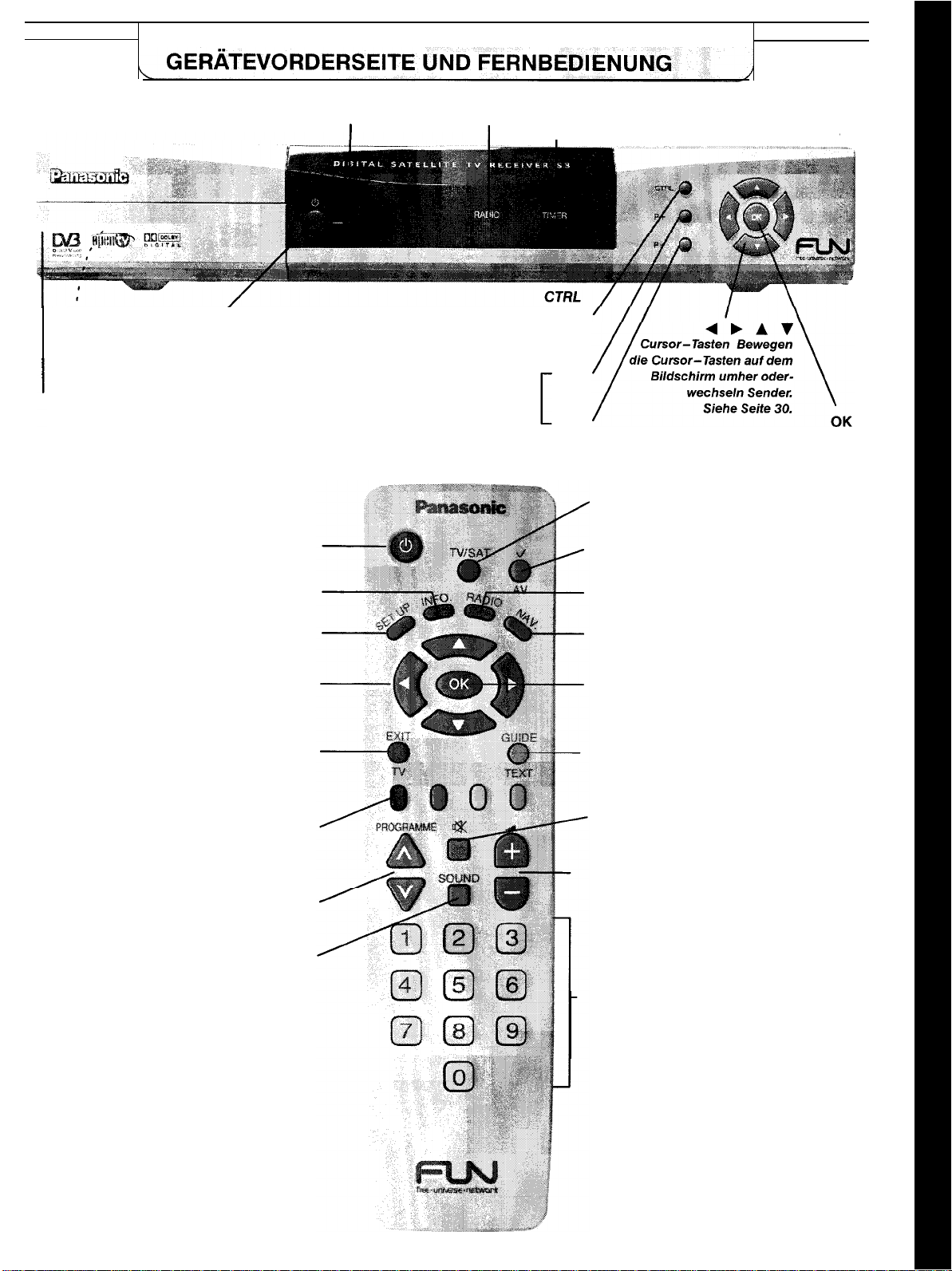
HAUPTBEDIENTASTEN.
LED Anzeige Strom ein/aus/
Empfang Fernbedienung
Einschub für
die PC-Karte.
Siehe Seite 25.
Hier ziehen, um Klappe zu öffnen.
INFO. Zeigt Programminformationen an.
SET UP Zeigt das Menü Setup an. Siehe
Cursor-Tasten zur Navigation in Menüs und
zur Auswahl und Regulierung.
Zum Verlassen eines Menüs oder um auf die
vorausgegangene Menüstufe zurückzugehen.
Wird oft in FUN Applikationen benutzt, zur
Navigation oder zum Verlassen der Applikation.
Einsatz farbiger Tasten für: Auswahl
Navigator-Videotext-Funktionen
Netzschalter
Ein -/Ausschalter
Bereitschaftsschalter EinlAus
Siehe Seite 29.
Seite 13.
EXIT
von Optionen in den
(siehe Seite 26 und 30).
RADIO
Orangefarben, wenn Radiomodus aktiviert wurde
TIMER Rot, wenn Timer-Aufnahme im Einsatz ist
Gebrauch zusammen mit P+, P- und OK,
erlaubt Zugriff auf das Menüsystem. Siehe
Seite 30.
P+
Tasten für Sender
aufwärts, abwärts.
P-
Wählt markierte Option aus
oder bestätigt Ihre Wahl
Schaltet zwischen Steuerung des DSF30
oder Fernsehgerätes um. Siehe Seite 31.
Zum Einsatz in FUN Applikationen. Beim
Einsatz zur Steuerung des Fernsehgerätes
schaltet diese Taste von TV- auf AV-Betrieb
um.
RADIO Zur Eingabe des NavigatorBildschirms für Radiosender. Siehe Seite 29.
NAV. Ruft den Navigator-Bildschirm auf.
Siehe Seite 26.
OK bestätigt /gibt Ihre Wahl ein.
Erlaubt Zugriff auf die Elektronische
Programmsteuerung (EPG), sofern
verfügbar. Schaltet Fernseher auf
Testmodus um (zuerst TV/SAT drücken, um
den Modus Fernsehsteuerung zu wählen).
Stummschaltung läßt den Fernsehton
verstummen. Zur Wiederherstellung des
Tons nochmals drücken.
Lautstärke lauter / leiser
Tasten für Sender aufwärts, abwärts.
Öffnet das Menü Sound Optionen, läßt Sie
Stereo, Mono oder Sprachoptionen wählen,
sofern verfügbar. Siehe Seite 28.
Kanalumschafttasten (0-9) und
Videotextseitentasten (siehe Seite 30).
Schaltet das Gerät ein, wenn es sich im
Bereitschaftszustand befindet.

BEDIENUNG MIT HILFE DER BILDSCHIRM-MENÜS
Dieses Gerät verfügt über ein umfangreiches System von Bildschirm-Menüs (OSD), um
Regulierungen vorzunehmen und Optionen zu öffnen
Inhalt des Untermenüs
Ausgewählte Option ist
markiert. OK drücken, um
darauf zuzugreifen.
Die Funktionen der Tasten
sind auf der Befehlszeile
angezeigt.
Benutzung der Bildschirmanzeigen - Beispiel:
Um das Modemwähtsystem vom Auslieferungszustand
Ton
auf Puls umzusfellen.
Drücken Sie SET UP um das Setup-Menü aufzurufen.
Drücken Sie die
zu gehen.
Drücken Sie OK, um auf das Menü Grundeinstellungen
zuzugreifen.
Modemeinstellungen zu gehen.
Drücken Sie OK, um das Menü
Modemeinstellungen zu wählen.
WICHTIG!
Anmerkung: Wenn Sie die Änderungen, die Sie in einem
Menü vorgenommen haben, stornieren möchten, ohne sie
zu speichern, drücken Sie nicht OK sondern EXIT
Drücken Sie EXIT dreimal, um
das Menüsystem zu verlassen.
Immer OK drücken, um die Eingaben zu speichern.

SET UP MENÜ - Überblick
Drücken Sie die SET UP Taste, um das Setup-Menü zu öffnen.
Das Menü Timerprogrammierung erlaubt
Ihnen,
aufzeichnen oder nicht verpassen möchten.
Das Gerät wählt automatisch den richtigen
Sender zur richtigen Zeit. Siehe Seite 14.
Das Menü Grundeinstellungen erlaubt Ihnen,
Veränderungen am Betrieb und der
Konfiguration des Gerätes vorzunehmen,
Siehe Seiten 16 bis 18.
Sender
auszuwählen,
Das Menü TV/Radio Liste ermöglicht Ihnen
die Organisation der Senderliste mit den
Funktionen
Verschieben. Siehe Seiten 19 bis 21.
Die Kindersicherung erlaubt Ihnen, den
Zugang zum Gerät zu kontrollieren und
Altersbeschränkungen für Sendungen
einzustellen. Siehe Seite 22.
Das Menü Installation wird benutzt, um Ihr
zu suchen. Siehe Seiten 23 bis 24.
Das Menü Common Interface erlaubt Ihnen
die Interaktion mit einem Common Interface
Modul, das in einen Schlitz an der
Gerätevorderseite gesteckt wird.
Siehe Seite 25.
Hinzufügen,
Löschen
und
Common Interface
In den folgenden Abschnitten bezieht sich die Titelleiste auf die Menüstruktur des
TU-DSF30/S3. Das wird Ihnen helfen, schnell auf das gewünschte Menü zuzugreifen.
SE
n, Antennenkonfigur

SET UP, Timerprogrammierung
Das Menü Timerprogrammierung erlaubt Ihnen die Auswahl von Sendungen, die Sie aufzeichnen möchten. Eine Minute vor
Sendebeginn schaltet das Gerät sich ein und stellt sich auf den korrekten Sender ein. Wenn Sie das Gerät bereits benutzen, um
ein Sendung anzusehen, erscheint eine Meldung zur Erinnerung auf dem Bildschirm. Drücken Sie OK, um weiter aufzunehmen,
oder EXIT, wenn Sie die Aufnahme stornieren möchten. Timerprogrammierung ist auch nützlich, wenn Sie gewährleisten
möchten, daß Sie eine bestimmte Sendung nicht verpassen
Drücken Sie OK, um die Programmierung zu
beginnen. (Wenn Sie bereits Timerereignisse
Tasten, um zu einer leeren Zeile zu gehen, und
drücken Sie dann OK.)
In der Option
oder Radio-Programm aufnehmen möchten.
Die Liste verfügbarer Programme verändert sich
entsprechend.
wählen.
Anmerkung:
Wenn Sie die Programmposition kennen, können
Sie die Zifferntasten benutzen, um die
Programmposition direkt zu wählen. Um zum
Beispiel Programmposition 213 zu wählen,
drücken Sie 2, 1, 3.
aktuelle Datum wird automatisch gewählt.
Liste
wählen Sie aus, ob Sie ein TV
gehen.
den
Timer
Anmerkungen auf Seite 15.
aktivieren
möchten. Siehe

SET UP, Timerprogrammierung
wählen.
wählen.
Wenn die Eingabe abgeschlossen ist, drücken
Sie OK, um die Details zu speichern.
Drücken Sie zweimal
EXIT, um zur
Normalansicht zurückzukehren.
Anmerkung:
Veraessen Sie nicht. Ihren Videorecorder zu
programmieren. um den TU-DSF3O/S3 zur
Eine Minute vor der eingegebenen Aktivierung
des Timers erscheint die Meldung Timer
Alarm!:
Drücken Sie OK, um zu bestätigen, daß die
Timeraufnahme beginnen soll.
Wenn Sie die Timeraufnahme stornieren
möchten,
Bestätigung OK.
drücken Sie EXIT, dann zur
(Für
tägliche
und
wöchentliche Aufnahmen wird nur die aktuelle
Aufnahme storniert).
Es können maximal sieben Timerereignisse gespeichert werden. Timeraufnahmen sind entsprechend ihrer Startzeit aufgeführt. Eine Timeraufnahme muß
mindestens zwei Minuten lang sein und mindestens zwei Minuten vor Beginn der nächsten Timeraufnahme enden.
Eine Timeraufnahme wird verzögert, wenn deren Endzeit vorüber ist, sofern es sich nicht um eine wöchentliche oder tägliche Aufnahme handelt.
Während einer Timeraufnahme ist es nicht möglich, eine andere Sendung anzusehen.
Um eine Timeraufnahme zu stornieren wählen Sie diese auf dem Timerprogramm - Bildschirm, drücken Sie OK zur Bearbeitung, dann
Zum Abbruch einer Timeraufnahme im Verlauf drücken und halten Sie die STR Taste auf der Gerätevorderseite, bis die TIMER LED-Anzeige zu blinken
aufhört.
Alle Funktionen der Fernbedienung sind außer Betrieb gesetzt, wenn ein Timerereignis in Aktion ist. Alle OSDs (Bildschirmanzeigen) erlöschen, wenn ein
Timerereignis aktiviert wird und verhindert eine unbeabsichtige Aufzeichnung der OSDs.
Während Sie sich im Feld
oft eine Aufnahme vorgenommen werden soll wählen Sie unter folgenden Optionen:
einmalig
Die Timeraufnahme geschieht einmal zur angegebenen Zeit
täglich
Die Timeraufnahme geschieht zur gleichen Zeit jeden Tag, bis zur Stornierung.
wöchentlich
Die Timeraufnahme geschieht zur gleichen Zeit am gleichen Tagjede Woche.
Wiederholen
des Timerprogrammierungs - Menüs befinden, können Sie verschiedene Optionen wählen, um zu bestimmen wie
EXlT zur
Stornierung.

SET UP, Grundeinstellungen, Interne Einstellungen
Interne Einstellungen erlaubt Ihnen, Ihre Vorlieben beim Betrieb des Gerätes einzustellen.
Audiosprache
Einige Sender bieten Audio in einer Auswahl von Sprachen. Wenn es
eine Wahl gibt, erlaubt diese Option Ihnen, die Sprache zu wählen,
die bei Verfügbarkeit immer gewählt werden wird.
Menüsprache
Diese Option erlaubt Ihnen, die Sprache für die Bildschirmanzeigen
zu wählen. Wählen Sie zwischen Deutsch und Englisch.
Info Anzeigedauer [s]
Das Senderzeichen erscheint, wenn Sie Sender wechseln und
verschwindet dann automatisch. Diese Option läßt Sie wählen, wie
Sekunden wählen, wird das Zeichen nicht gezeigt.
Programminfo
Programminformationen für alle Sender in Ihrer Senderliste werden im Auslieferungszustand automatisch empfangen (automatisch).
Das kann viel Bearbeitung, Zeit und Speicherplatz beanspruchen und verlangsamt das Umschalten zwischen Sendern. Wählen Sie
Off um die Programminformation auszuschalten.
Softwareupdate
Dieses Gerät ist in der Lage, Softwareaktualisierungen direkt durch Satellitenübertragung zu empfangen. Diese Option erlaubt Ihnen
die Wahl, ob das Gerät beim Einschalten nach neu verfügbarer Software suchen soll. Wen ja, werden Sie gefragt, ob Sie die Software
herunterladen möchten.
Dolby Digital
Dieses Gerät ist in der Lage, Dolby Digital Mehrkanal Audioinformationen zu empfangen (ehemals als AC-3 bekannt). Dieses System
erlaubt die Wiedergabe von fünf individuellen Signalen für die Kanäle vorne links, vorne rechts, Raumton links, Raumton rechts und
Mitte (Center) Informationen. Außerdem gibt es einen Kanal für Niedrigfrequenzeffekte (LFE=Subwoofer) zur Wiedergabe von sehr
tiefen Baßfrequenzen.
Die Ausgabe des Digital-Signals erfolgt über den optischen Ausgang. Um dieses System in Ihrem Heim zu reproduzieren, brauchen
Sie ein System, das mit Dolby Digital verträglich ist (mit Digital Audio-Ausgang), um die Daten zu dekodieren, die am Digital
Audio-Ausgang an der Geräterückseite geliefert werden (siehe Seite 32). Das Dolby Digital System wurde jedoch so konzipiert, daß
es mit früheren Systemen “wie Dolby-Surround kompatibel” ist.
Wenn Sie ein Dolby Digital oder ein Dolby Pro-Logic System haben, vergewissern Sie sich, daß die Option Dolby Digital auf
automatisch eingestellt ist. Wenn Sie automatisch wählen, erscheint die zusätzliche Option Digitaler Audioausgang:
Bitstream
Benutzen Sie diese Option, wenn Sie ein Dolby Digital Soundsystem haben - der Output an der Digital-Audio-Buchse gibt
den gesamten 5.1 Bitstream wieder.
PCM
Wenn Sie ein Dolby Pro-Logic System haben, benutzen Sie die PCM Einstellung. Bei dieser Einstellung wird ein
Zweikanal-Dolby Pro-Logic verschlüsseltes Signal an der Digital-Audio-Buchse übertragen.
Anmerkungen:
Wenn Sie ein analoges Stereo-Audiosystem haben, benutzen Sie die linken/rechten Audio Out RCA Phono Buchsen.
Die Tonquellen, die mit einem bestimmten Programm zur Verfügung stehen, hängen von der Sendeanstalt ab - nicht aller
Sender oder Sendeanstalten bieten Dolby Digital Informationen.
DIGITAL

SET UP, Grundeinstellungen, TV/Videorecorder
TV/Videorecorder erlaubt Ihnen die Einstellung von Output Optionen für die beiden SCART Buchsen an der Geräterückseite, je
nach dem von Ihnen angeschlossenen Gerät. Versichern Sie sich, daß Ihr TV an die TV SCART Buchse und der VCR an die VCR
SCART Buchse angeschlossen ist.
TV Bildformat
Diese Option erlaubt Ihnen, das Bildformat des angeschlossenen TVs
zu wählen, entweder 16:9 oder 4:3. Wenn Sie 4:3 wählen, erscheint die
zusätzliche Option Darstellung bei 16:9:
Darstellung bei 16:9 Wenn Sie einen 4:3 Fernseher
benutzen, können Sie das Bild auf zwei Arten betrachten.
Zoom erweitert eine 16:9 Bild, um es an die Höhe des
Bildschirms anzupassen und “schneidet” so die Ränder
rechts und links ab. Letterbox Modus paßt das 16:9 Image
an die Breite des Bildschirms an, mit einem schwarzen
Streifen an der Ober- und Unterkante des Bildschirms.
TV Signal
Diese Option erlaubt Ihnen, das Video-Wiedergabeformat Ihres
Fernsehers zu wählen. Wählen Sie zwischen FBAS, S-VHS oder
RGB. Wenn Ihr Fernsehgerät RGB unterstützt, wählen Sie diese
Option für die beste Bildqualität. Wenn Sie unsicher über Ihre Auswahl
sind, wählen Sie
TV Audio
Wenn Sie ein Stereo-TV haben, wählen Sie die Option stereo.
FBAS.
TV Lautstärke
Diese Einstellung reguliert die Lautstärke der Wiedergabe insgesamt (Audioniveau).
Videorecorder Audio
Wenn Sie ein Stereo-VCR haben, wählen Sie die Option stereo.
Aufnahmesteuerung
Wenn Ihr VCR satellitengestützte Aufnahmesteuerung unterstützt, stellen Sie diese Option auf
und viele andere Marken, oder auf Typ 2 für andere Marken.
(Hinweis: Typ 1 benutzt Pin 8 der SCART Buchse, um diese Funktion zu steuern - für Einzelheiten lesen Sie die Bedienungsanleitung
Ihres VCRs. Typ 2 betreibt den VCR durch Aktivierung oder Deaktivierung des Videosignals.)
Typ 1 (Panasonic)
für Panasonic VCRs
SET UP, Grundeinstellungen, Modemeinstellungen
Der RS232C Port an der Geräterückseite erlaubt Ihnen den Anschluß eines Modems. Wenn Sie das Menü Modemeinstellung
öffnen, wird das Modem aufgespürt; wenn das Modem nicht zugänglich ist, erscheint eine Meldung auf dem Bildschirm. Das Menü
Modemeinstellungen erlaubt Ihnen die Einstellung von Optionen für Kommunikation und Wählverfahren.
Wählvetfahren
Wählen Sie entweder Ton-
unsicher sind, nehmen Sie mit Ihrer Telefongesellschaft Kontakt auf.
Anschluß
Viele interne Telefonnetze erfordern, daß Sie eine einzelne Zahl
wählen, bevor Sie “nach draußen” wählen können. Wenn das Modem
an solch ein System angeschlossen ist, wählen Sie Ein für diese
Option. Wenn Sie Ein wählen, erscheinen zwei weitere Optionen:
oder Puls-Wählverfahren. Wenn Sie
Amtsholung Wählen Sie diese Option, um die Nummer zu
wählen, die Sie normalerweise für eine Verbindung “nach
draußen” wählen, z.B. 9.
Wähltonerkennung Benutzen Sie diese Option, wenn Sie
nach dem Wählen für die Amtsholung auf einen Wählton
warten müssen.
Anmerkung:
Der RS232C Anschluß wird an diesem Gerät nichtzum Herunterladen von Software benutzt. Das geschieht durch Satellitenübertragung siehe Seite 18.

SET UP, Grundeinstellungen, Softwareaktualisierung
Softwareaktualisierung erlaubt dem Gerät, seine Software im Betrieb über Satellit zu aktualisieren. Aktualisierungen werden
gelegentlich bereitgestellt, um die Funktionen des Gerätes zu verbessern.
Sobald Sie das Menü zur Software Aktualisierung öffnen, beginnt
das Gerät die Suche nach neuer Software.
Wenn keine Software verfügbar ist, oder das Gerät bereits mit der
neuesten Version der Software ausgestattet ist, erscheint eine
Meldung, die Sie darüber informiert. Drücken Sie EXIT, um das
Menü zur Software Aktualisierung zu verlassen.
Wenn neue Software verfügbar ist, erscheint eine Meldung, die Sie
darüber informiert; drücken Sie OK, um die Software
herunterzuladen.
WICHTIG!
Das Herunterladen dauert ca. 4-8 Minuten - schalten Sie das
Gerät während des Herunterladens nicht aus.
Wenn der Vorgang des Herunterladens beendet ist, drücken Sie
EXIT, um das Menü zur Software Aktualisierung zu verlassen.
Anmerkung:
Das Herunterladen von Software im Sendebetrieb ist derzeitig nur über den “Astra 19.2 0 Ost” Satelliten möglich.
Hardwareversion
Softwareversion
Suche neue Software.
Bitte warten!
SET UP, Grundeinstellungen, Serieller Anschluß
Der RS232C Port an der Geräterückseite erlaubt Ihnen den Anschluß an ein externes Gerät wie einen PC für zukünftigen Gebrauch.
Das Menü Serieller Anschluß erlaubt Ihnen die Einstellung der Kommunikationsoptionen, sofern nötig.
Datenrate
Legt die Übertragungsgeschwindigkeit fest (Bits pro
Sekunde oder bps).
Stopbits
Bestimmt die Anzahl der zu benutzenden Stop bits. Wählen Sie 1
oder 2.
Datenbits
Bestimmt die Anzahl aufeinanderfolgender Daten Bits, die zu
übertragen sind. Wählen Sie entweder 7 oder 6.
Parität
Bestimmt ob eine Überprüfung der Parität stattfinden soll. Wählen Sie
zwischen
Protokoll
Bestimmt das zu benutzende Protokoll. Wählen Sie Aus, oder
CTS/RTS.
keine, gerade, ungerade.

SET UP, TV/Radio Liste - Überblick
Die TV/Radio Liste erlaubt Ihnen die Ansicht und Bearbeitung aller Sender, die während der Feinabstimmung ermittelt wurden.
Nach der anfänglichen Einstellung werden alle Sender zur Liste der “Favoriten” hinzugefügt, die auf der linken Seite des
Bildschirms erscheint. Unter Einsatz der Funktionen, Hinzufügen, Löschen und Verschieben kann diese Liste bearbeitet werden,
damit sie nur die Sender enthält, die Sie regelmäßig sehen, in der Reihenfolge Ihrer Wahl. Individuelle Programmpositionen oder
Blöcke von Programmpositionen können in einem Schritt verschoben werden.
Option Hinzufügen/Löschen/Verschieben von
Radioprogrammen
Die folgenden Anweisungen für TV Programme hinzufügen, TV
Programme löschen und TV Programme verschieben können
auch für die Optionen Radio Programme hinzufügen, Radio
Programme löschen und Radio Programme verschieben
benutzt werden. Die Menüs funktionieren auf die gleiche Weise,
aber beim Gebrauch der Radiooptionen werden nur Radiosender
aufgeführt.
4 Radio Programme hinzufügen
SET UP, TV/Radio Liste, TV Programme hinzufügen
TV Programme hinzufügen erlaubt Ihnen das Anlegen zusätzlichen Programmpositionen in der Liste Ihrer Favoriten, ausgewählt
aus der Liste aller erhältlichen Programme. Die Liste der Favoriten wird auf der linken Seite angezeigt, die Liste erhältlicher
Programme auf der rechten.
, um das neue
Programm auszuwählen, das
hinzugefügt werden soll.
Drücken Sie OK, um mit der Auswahl
zu beginnen.
Wenn Sie mehr als ein Programm
hinzufügen möchten, drücken
Programmen auszuwählen.
Wähle Bereich
Drücken Sie OK, um den/die
Programme hinzuzufügen.
Die Programme werden an das
Ende der Favoritenliste angehängt.
Drücken Sie
TV/Radio Liste
EXIT,
um zum Menü
zurückzukehren.
Proqramm hinzugefügt.

SET UP, TV/Radio Liste, TV Programm löschen
TV Programme löschen erlaubt Ihnen das Löschen von Sendern
aus der Liste der Favoriten.
ersten zu löschenden Sender auszuwählen.
Drücken Sie OK, um mit der Auswahl
zu beginnen.
Wenn Sie mehr als einen Sender löschen
Sender auszuwählen.
Drücken Sie OK, um den/die Sender zu löschen.
Wähle Programm
Drücken Sie
TV/Radio Liste
Anmerkung:
Um das Menü zum Löschen jederzeit zu
verlassen, drücken Sie EXIT
EXIT,
um zum Menü
zurückzukehren.

SET UP, TV/Radio Liste, TV Programm verschieben
TV Programme verschieben erlaubt Ihnen das Verschieben von Programmpositionen in der Liste Ihrer Favoriten, damit Sie in
der Reihenfolge ihrer Wahl erscheinen.
, um das erste
zu verschiebende Programm auszuwählen.
Drücken Sie OK, um mit der Auswahl
zu beginnen.
Wenn Sie mehr als ein Programm auswählen
, um
weitere Programme auszuwählen.
Wähle Programm
Drücken Sie OK, um die Auswahl abzuschließen.
Geben Sie die Programmposition ein, an der
Sie das/die ausgewählte(n) Programm(e)
einfügen möchten, z.B. 104.
Drücken Sie OK, um das/die Programm(e)
einzufügen.
Drücken Sie
EXIT,
um zum Menü
TV/Radio Liste
zurückzukehren.
Gebe die neue Position an.

SET UP, Kindersicherung
Kindersicherung erlaubt einem Erwachsenen, Kinder vom Ansehen ungeeigneter Sendungen abzuhalten. Das Menü
Kindersicherung kann nur geöffnet werden, wenn ein PIN Code eingegeben wurde.
Anmerkung:
Der PIN Code im Auslieferungszustand ist
0000. Wenn Sie die Kindersicherung zum
ersten Mal benutzen, drücken Sie OK,
um das Menü zu öffnen.
Normaler Gebrauch: (Der Code für dieses
Beispiel ist 1234)
Geben Sie die erste Ziffer des PIN Codes
mittels der Zifferntasten ein.
zu gehen.
Wiederholen Sie diesen Schritt für die zweite
und dritte Ziffer.
Geben Sie die vierte Ziffer ein und drücken
Sie OK, um das Menü Kindersicherung
zu öffnen.
Gebe Sie bitte den PIN
.
.
Code ein.
Ändern des PIN Codes:
Um den PIN Code zu ändern öffnen Sie das Menü
Kindersicherung wie oben beschrieben.
Auf der Zeile Kennwort gebe Sie den neuen
Code mittels der Zifferntasten ein (z.B: 6969)
Drücken Sie OK, um den neuen
Code zu speichern.
Dekoder Sperre
Die Dekoder Sperre bietet drei Stufen des Schutzes:
Immer an Veranlaßt das Gerät, bei jedem Einschalten nach einem PIN Code zu fragen. Es können keine Sendungen angesehen
werden, ohne vorher den PIN Code einzugeben.
An erlaubt das Ansehen eines Programms entsprechend seiner Altersklassifizierung, die von der Sendeanstalt ausgestrahlt
wird. Wenn An gewählt wurde, erscheint eine zusätzliche Option, in der Sie die Altersklassifizierung einstellen können:
Alter [Jahre]
Wählen Sie diese Option, um das zulässige Alter für Programme einzugeben. Wenn die Altersklassifizierung für ein
Programm diese Einstellung übersteigt, kann das Programm erst angesehen werden, wenn ein PIN Code eingegeben wurde.
Aus Wenn dieser Modus gewählt wurde, überprüft das Gerät die Altersklassifizierung von Programmen nicht.
Anmerkungen:
Sobald der PIN Code eingegeben wurde, wird er nicht wieder verlangt, bis das Gerät ausgeschaltet wurde
Die Kindersicherung hängt von der Sendeanstalt für das Programm ab, einschließlich einer korrekten Altersklassifizierung für den
Programminhalt.
Eine Aufforderung für die Eingabe des PIN Codes erscheint im Navigator, wenn das gewählte Programm in der Liste der Favoriten die
Altersklassifizierung übersteigt, die in der Option
Alter [Jahre]
gewählt wurde.

SET OP, Installation - Überblick
Das Menü Installation erlaubt Ihnen, verschiedene Einstellungen für Senderabstimmung und Empfang zu regulieren. Dazu
gehören Antennen Konfiguration, Programmsuche und eine Möglichkeit für einen Signaltest. Wenn Sie es wünschen, können
Sie auch die Option Auslieferungszustand benutzen, um alle Senderinformationen zu löschen und das Gerät in den
ursprünglichen Zustand zurück zu versetzen.
SET UP, Installation, Antennenkonfiguration
Antennenkonfiguration erlaubt Ihnen die Einstellung einer Reihe von Satelliten/LNB Optionen.
Siehe Seiten 6 bis 8 im Abschnitt Schnellstart für Einzelheiten über
die grundlegende Antenneneinstellungen.
LNB - anderer
Wenn Sie nicht einen LNB des Universaltyps benutzen, wählen Sie die
Option anderer. In dem Fall ist es nötig, die Details des LNB Typen
einzugeben, den Sie zum Empfang dieses Satelliten benutzen. Für
diese Angaben erscheint folgende Option:
Band(L.0.) [MHz]: Sie müssen jetzt die Lokale
Schwingungsfrequenz (LO) des LNB angeben: benutzen Sie
dazu die Zifferntasten.
Diese Informationen finden Sie in Ihrem LNB Handbuch.
SET UP, Installation, Programmsuche
Programmsuche bietet eine Reihe verschiedener Methoden zur Suche
ausgewählt haben, drücken Sie OK, um mit der Suche zu beginnen. Lesen
für grundlegende Anweisungen zur Programmsuche.
Satellit
Wählen Sie den Namen des Satelliten, in dem Sie nach Programmen
suchen möchten.
Bevorzugte Sender
Wählen Sie entweder FreeTV oder alle. Wenn Sie alle wählen,
werden auch verschlüsselte Sender in der Liste gespeichert - Sie
brauchen das entsprechende Cl Modul, um diese Sender anzusehen.
Wählen Sie FreeTV, um nur nach kostenlosen (nicht verschlüsselten)
Sendern zu suchen.
nach neuen Programmen. Wenn Sie Ihre Suchoption
Such Modus
Automatisch: Sucht nach allen Sendern, die über Ihr Gerät erhältlich
sind. Das kann 15 Minuten oder Iänger dauern.
Manuell: Erlaubt eine schnelle -Suche auf einer bestimmten
Satellitenfrequenz oder dessen gesamtem Netzwerk. Wenn manuell
gewählt wurde, erscheinen zusätzliche Optionen im Menü:
Frequenz [kHz] erlaubt Ihnen
Satellitenfrequenz Satelliten-Fernsehzeitschriften.
Symbolrate [kS/s] erlaubt Ihnen die Wahl der Symbolrate - die finden Sie in dem meisten Satelliten-Fernsehzeitschriften.
Netzwerksuche erlaubt Ihnen die Suche des gesamten Netzwerks gemäß dem ausgewählten Transponder. Das dauert
länger als die normale manuelle Suche.
die finden Sie in dem meisten
die Auswahl der

SET UP, Installation, Auslieferungszustand
Wenn Sie es wünschen kann mit Auslieferungszustand jegliche Information zur Senderabstimmung und Einstellung gelöscht
und der Originalzustand des Gerätes wiederhergestellt werden.
Auslieferungszustand
Wenn Sie OK drücken, um den Auslieferungszustand
wiederherzustellen, erscheint eine Warnmeldung.
Um fortzufahren drücken Sie die OK Taste jedesmal, wenn eine
Warnmeldung erscheint. Nach der dritten Warnung wird der
Auslieferungszustand wiederhergestellt.
SET UP, Installation, Signaltest
Signaltest erlaubt Ihnen das Testen der Signalstärke für eine individuelle Frequenz auf einem spezifischen LNB.
Satellit
Wählen Sie den Namen des Satelliten, dessen Signal Sie testen
möchten.
Die
folgenden
Satelliten-Fernsehzeitschriften:
Frequenz [kHz]
Wählen Sie die Frequenz des zu testenden Satellitentransponders.
Symbolrate [kS/s]
Wählen Sie die Symbolrate des zu testenden Satellitentransponders.
Polarisation:
Wählen Sie die Polarisation des zu testenden Satellitentransponders.
FEC
Wählen Sie den FEC (Forward Error Correction) Wert des zu
testenden Satellitentransponders.
Wenn Sie alle notwendigen Informationen eingegeben haben, drücken Sie OK. Auf dem Bildschirm erscheint dann ein
Balkendiagramm, das die Signalstärke anzeigt.
Informationen
finden
Sie
in
vielen
Anmerkungen:
Die Signalstärke hängt von den Wetterbedingungen ab.
Digitales TV ist sehr effektiv beim Umgang mit schwachen Signalen und benutzt Fehlerkorrektur, um die Bildqualitätzu erhalten. Unterhalb
einer bestimmten Signalstärke kann dieses Gerät jedoch keine Signale aufspüren.
Wenn das Signal sehr stark ist, informiert eine Meldung Sie darüber. In dem Fall könnte es nötig sein, einen Dämpfer zwischen das LNB
und das Gerät zu schalten.

SET UP, Common Interface
Das Common Interface (Cl) Modul erlaubt Ihnen das Einlegen von Karten für Systeme mit bedingtem Zugang, damit Sie
verschlüsselte Sender sehen können. Für Informationen über die Karten, die in Ihrem Gebiet erhältlich sind, wenden Sie sich an
Ihren Fachhändler,
Common Interface Modul / Modul für bedingten Zugang
Die Funktionen, die über die Karte verfügbar sind, hängen von der
Art der eingelegten Karte ab. Einige Karten starten, sobald sie
eingelegt wurden, andere erfordern Zugang über ein Common
Interface Menü. Wenn Sie sich über die Funktionsweise der Karte
nicht sicher sind, lesen Sie die Anweisungen, die Sie zusammen
mit der Karte erhalten haben, oder wenden Sie sich an Ihren
Fachhändler.
Hinweis:
Die EXIT Taste auf der Fernbedienung erlaubt Ihnen normalerweise
das Verlassen einer Applikation, die von einer Cl Karte gesteuert wird.
Wichtige Anmerkung!
Die Cl Module haben eine ähnliche Form wie PCMCIA Karten, die für
Computer konzipiert sind. Benutzen Sie keine PCMCIA Karten im
TU-SF30lS3, sondern nur Karten, die dem DVB Common Interface
Standard entsprechen.

NAVIGATOR
Drücken Sie die NAV. Taste, um den Navigator zu öffnen.
Der Navigator bietet eine verbesserte, interaktive Methode zum Auffinden von Programmen, die Sie ansehen möchten.
Wenn Sie die
Navigator Maske an. Das aktuelle Programm wird in der rechten
oberen Ecke des Bildschirms angezeigt, zusammen mit verfügbaren
Programminformationen. Die Liste Ihrer Programmfavoriten wird auf
der linken Seite des Bildschirms angezeigt.
Benutzung:
Programmfavoriten zu durchblättern
oder..
Geben Sie die Programmposition, falls
bekannt, direkt über die Zifferntasten ein.
Drücken Sie OK, um das Programm
anzusehen.
Drücken Sie
verlassen. Das Bild nimmt dann wieder die
normale Größe an.
Während Sie im Navigator sind, erscheinen vier farbige Optionen am unteren Rand der Anzeige: Bouquet, Jetzt, Gleich und Genre.
NAV
Taste drücken, zeigt der Bildschirm eine interaktive
, um die Liste Ihrer
EXIT,
um den Navigator zu
Symbole zeigen besondere Merkmale der Sendung an.
Siehe Seite 28 für weitere Einzelheiten.
Bouquet
Ein Bouquet gruppiert verschiedene, miteinander verbundene Sender zusammen, damit Sie Ihr gewähltes Programm einfacher
finden.
,
um eine Bouquet zu wählen. Drücken Sie OK, um das
Programm anzusehen. Der Navigator verschwindet jetzt, der Hauptsender im Bouquet wird gewählt, und der Bouquet Surfer startet.
Der Surfer besteht aus Software, die Sie durch das Bouquet führt. Wenn die Sendeanstalt keine Surfer Applikation bereitstellt, bleibt
der Surfer aktiv, damit Sie damit die Programme im Bouquet durchblättern können.
Drücken Sie EXIT, um zum Navigator Bildschirm zurückzukehren.
Jetzt
Drücken Sie die grüne Taste, um Programminformationen für aktuelle Programme anzusehen.
ausgewählten Sender anzusehen.
Gleich
Drücken Sie die gelbe Taste, um Programminformationen für nachfolgende Programme anzusehen.
Drücken Sie EXIT, um zum Navigator Bildschirm zurückzukehren.

NAVIGATOR
Genre
Ein Genre ist eine Gruppe von Sendern, die die gleichen Themen
übertragen, z.B. Sportsendungen oder Spielfilme.
Wählen Sie den blauen Knopf um das Genre
anzuzeigen.
Das Gerät sucht alle Genre der Programme.
(Suchzeit mehrere Minuten)
Wenn die Suche abgeschlossen wurde, erscheint
eine Nachricht auf dem Bildschirm.
z. B. “News”
Anwählen mit OK.
Eine Liste der Programme des gewählten Genre
erscheint auf dem Bildschirm.
auszuwählen.

NAVIGATOR
Zusätzlich zu den vier farbigen Optionen werden manchmal die Optionen Guide oder Sound angezeigt:
Guide
TEXT
Das zeigt an, daß der derzeitig gewählte Sender über Elektronische Programmsteuerung (EPG) verfügt.
Drücken Sie Guide, um die EPG anzuzeigen. Die Software braucht evt. einen Moment, bis der Guide erscheint.
Die verfügbaren Funktionen hängen von der Sendeanstalt der EPG ab. Wenn Sie auf eine EPG umschalten, enthalten die sichtbaren
Bilder Grafiken und Texte, die in einer durch die Sendeanstalt gesteuerten Weise arrangiert und kontrolliert werden. In allen Fällen ist
es möglich, über Tasten auf der Fernbedienung durch die Software zu blättern, aber da die verfügbaren Befehle für alle Hersteller
gültig sein müssen, kann es sein, daß einige Befehle auf dem Bildschirm nicht absolut mit den Tasten der Fernbedienung
übereinstimmen. Zum Beispiel:
Für die Bildschirmanzeige “Auswählen” oder “Go” benutzen Sie die OK Taste.
Wenn Sie eine Zeile von Schlüsselworten sehen, die in rot, grün, gelb und blau angezeigt werden, drücken Sie die farbigen
Multifunktionstasten für diese Funktion.
Die EXIT Taste sollte Sie in die Lage versetzen, jede EPG Software zu verlassen; wird eine Alternative zum Verlassen angezeigt folgen
Sie den Anweisungen auf dem Bildschirm.
Sound
Zeigt an, daß der Sender mehrere Audio Optionen enthält.
Drücken Sie Sound, um die Audio Optionen anzuzeigen.
Optionen zur Auswahl von Stereo, Mono, linkem Kanal
und rechtem Kanal sind normalerweise verfügbar.
Wenn andere Sprachen zur Verfügung stehen, erscheinen
sie auch in der Liste.
Wenn Sie in der Option Audio Sprache eine bevorzugte
Sprache eingegeben habe (siehe Seite 16), ist das die
Sprache, die normalerweise gewählt wird.
Hinweis:
Die gehörte Sprache kann von der Gewählten abweichen,
abhängig von der Ausstrahlung der Sendeanstalt.
Die Symbole, die in der Informationszeile erscheinen könnten, werden unten beschrieben. Bitte beachten Sie, daß einige Symbole, je
nach Sendeanstalt, nicht erwartungsgemäß angezeigt werden; so wird z.B. ein Schwarzweiß-Film unter Umständen nicht durch ein
Scharzweiß-Symbol angezeigt.
Audio:
SOUND
Sprachoptionen: Dieses Symbol zeigt an, daß Soundtracks in mehreren Sprachen zur Verfügung stehen.
Stereo: Dieses Symbol zeigt an, daß die Sendung in Stereo ausgestrahlt wird.
Zusätzliches Audio:
Dieses Symbol zeigt an, daß es einen zusätzlichen Soundtrack für Zuschauer mit Sehbehinderungen gibt.
Video:
Breitbildformat: Dieses Symbol zeigt an, daß die Sendung im Breitbildformat ausgestrahlt wird.
Schwarzweiß: Dieses Symbol zeigt an, daß die Sendung in Schwarzweiß ausgestrahlt wird.
Text:
Videotext: Dieses Symbol zeigt an, daß Videotext ausgestrahlt wird.
Untertitel: Dieses Symbol zeigt an, daß Untertitel für Zuschauer mit Hörbehinderungen verfügbar sind,
Verschlüsselung:
Dieses Symbol zeigt an, daß der Service verschlüsselt ist und ein CA Modul erfordert, um die Sendung zu entschlüsseln.

RADIO Navigator
Drücken Sie die Taste RADIO, um den Radio Navigator zu öffnen..
Radio schaltet das Gerät auf Radiobetrieb (nur Audio) um. In diesem Modus werden nur Radioprogramme in der Liste der
Favoriten angezeigt, es gibt kein Bild. Siehe Seiten 26 und 28 für Einzelheiten zum Gebrauch des Navigators,
102 Delta Radio
20:15 The Granite Show
INFO.
Drücken Sie die INFO. Taste, um die Informationszeile anzuzeigen.
Die Informationszeile zeigt Programminformationen für das
Programm an, das Sie zum gegenwärtigen Zeitpunkt ansehen.
Wenn Sie die Dauer der Informationsanzeige ändern möchten,
benutzen Sie die Option Info Anzeigedauer [s] (siehe Seite 16).
Bouquet Letzt Weich Genre

VIDEOTEXT
Anmerkung:
Drücken Sie zuerst die TV/SAT Taste, um den TV Modus einzuschalten.
(Wenn Sie kein Panasonic TV haben, lesen Sie Seite 31 für
Einzelheiten darüber, wie Sie die Fernbedienung für Ihr
Fernsehgerät konfigurieren.)
Bei normalem Betrieb zeigt TEXT jetzt Videotextinformationen an, wenn diese verfügbar sind.
Benutzen Sie die Zifferntasten, um eine Seite
anzuwählen.
oder vorherige Seite anzuwählen.
Am unteren Rand der Anzeige befinden sich vier
farbige Themengebiete. Für nähere Informationen
über diese Themen drücken Sie die Taste der
entsprechenden
ermöglicht schnellen Zugang zu den angezeigten
Themen.
Farbe.
Diese Vorrichtung
Um das Lesen von Videotext-Seiten zu beenden,
drücken Sie den TV/SAT-Knopf um zur
vorherigen Funktion zurückzukehren.
BEDIENELEMENTE AN DER GERÄTEVORDERSEITE
Die Bedienelemente an der Gerätevorderseite erlauben Ihnen Zugang
zum Menüsystem, ohne die Fernbedienung benutzen zu müssen.
CTRL
Eröffnet das Menüsystem an der Gerätevorderseite.
Die Cursor Tasten werden benutzt, um innerhalb der Menüs zu
manövrieren und Optionen auszuwählen. Im Normalbetrieb können
sie benutzt werden, um Programmpositionen zu ändern.
OK
Bestätigt Auswahl oder Optionen.
Die folgenden Kombinationen können benutzt werden, um die
Aufgaben der folgenden Fernbedienungstasten zu reproduzieren:
CTRL + OK
Hat die gleiche Funktion wie die
Hat die gleiche Funktion wie die
Hat die gleiche Funktion wie die
Hat die gleiche Funktion wie die gelbe Taste.
Hat die gleiche Funktion wie die blaue Taste.
EXIT
rote
Taste.
grüne
Taste.
Taste.

UNIVERSAL FERNBEDIENUNG
Die Fernbedienung für dieses Gerät ist in der Lage, die elementaren Funktionen von Fernsehgeräten anderer Hersteller
auszuführen. Die verfügbaren Funktionen hängen vom Hersteller und Modell des Fernsehgerätes ab. Im normalen Betrieb schaltet
die TV/SAT Taste zwischen TV Steuerung und normaler TU-DSF30/S3 Steuerung um.
Anmerkung:
Im Auslieferungszustand steuert die Fernbedienung Panasonic Fernseher, wenn
TV Modus eingeschaltet ist. Wenn Sie einen Panasonic Fernseher haben, sollte es
nicht nötig sein, Ihre Fernbedienung zu konfigurieren.
Suchen Sie erst in der untenstehenden Tabelle den
a
zweistelligen Code für Ihr Gerät.
Anmerkung:
Wenn mehr als ein Code für ihre Fernsehmarke aufgeführt ist,
müssen Sie die Schritte evt. für jeden Code wiederholen, bis
die Fernbedienung Ihr TV steuert.
Drücken Sie die
wählen.
Drücken und
C
Bereitschaftszustand
Gerät mittels Zifferntasten eingeben.
Zweistellige
Akai
.........
BP
...........
Brandt
Bush
Cuttis ........
Desmet
Dual
Elemis
Ferguson..
Goldstar
Goodmans
Grundig
Hitschi .......
Inno Hit
Irradio.
.......
.........
...... 05,31,33
.........
.......
...
......
... 05,06,31
......
......
.......
TV/SAT
halten
27, 30
09
10,15
05, 06
31
05, 06
31
10
31
09
22, 23, 31, 40, 41, 42
34
30
Taste, um TV Betrieb zu
Sie die Taste für den
ITT
..........
JVC
.........
Loewe
Metz* ........
Mitsubishi
Mivar*
NEC*
Nokia ........
Nordmende
Orion
(Panasonic
Philips
Phonola
Pioneer
Pye
Radiola
.......
....
.......
........
...
........
... 01,02,03,04)
.......
...... 31,33
......
..........
.......
25
17,39
07
28,31
06, 19, 20
24
36
25,26,27
10
37
05, 06
38
05,06
05, 06
Saba.
................
Salora
................
Samsung
Sansui
Sanyo
SBR
Schneider
Seleco
Sharp
Siemens.
Sinudyne
Sony.
Telefunken
Thomson
Toshiba
White Westinghouse
.............
.............. .05,31,33
................
.................
............
...............
................
.............
.............
................
............
.............
..............
10
26
31,32
21
06
05,06,29,30,31
06,25
18
09
05,06,33
08
10, 11, 12,13, 14
10, 15
16
...
05, 06
*
Videotextbetrieb über TU- DSF30lS3 Fernbedienung ist für diese Marke nicht möglich

AMSCHLUSSVERBINDUNGEN AN DER GERÄTERÜCKSEITE
EinganglAusgang
Lichtleiterkabel
Anmerkungen:
Die abgebildeten Geräte und Kabel gehören nicht zum Lieferumfang dieses Gerätes.
Verbinden Sie keinen Computer mit TTL Output (5V) mit diesem Gerät.
Anschlußinformationen
TV Scart Buchse VCR Scart Buchse
Modem Buchse
DSR Datensatz bereit
RTS Aufforderung zur Übermittlung
CTS Frei zu senden
RI Ruftonindikator

STÖRUNGSSUCHE
Bild
Normales Bild
Symptome
Kein Signal
Ton
Kein Ton
Verzerrte oder
unterbrochene
Tonwiedegabe
Kein Ton
Kein Ton
Überprüfung
Satellitenempfangsanlage
Schlechte Signalqualität.
Standort, Richtung oder Anschluß der
Satellitenempfangsanlage
Lautstärkeregulierung
Stummschaltung eingeschaltet.
Ein Fehler ist aufgetreten.
Siehe System-Steuerung neu einstellen
Verschlüsselter Sender
Kein Ton
Netzstecker nicht angeschlossen
Nicht eingeschaltet
Im Bereitschaftszustand
SYSTEM-STEUERUNG NEU EINSTELLEN
In seltenen Fällen kann das Bild aufgrund von schlechten Übertragungsbedingungen oder eines unspezifischen Fehlers
erstarren. Das ist nichts Ernstes und läßt sich normalerweise beheben, indem Sie folgende Anweisungen befolgen:
1) Zuerst versuchen Sie, auf einen anderen Sender umzuschalten.
Das löst das erstarrte Bild normalerweise auf.
2) Wenn das Gerät nicht über die Fernbedienung gesteuert werden
kann,
Gerätevorderseite aus. Das Gerät schaltet sich nach wenigen Minuten
ein.
3) Wenn das Gerät darauf nicht anspricht, ist es nötig, es mit Hilfe
des RESET Schalters neu einzustellen. Dieser Schalter ist im Gerät
verborgen und kann über die Common Interface Klappe erreicht
werden.
schalten Sie es über den Ein-/Ausschalter an der
Führen Sie einen spitzen Gegenstand (wie das Ende einer gerade
gebogenen Büroklammer) in die Zugangsöffnung ein, bis Sie einen
Widerstand und ein leichtes Klicken spüren.
Das Gerät schaltet sich dann aus.
Entnehmen Sie den Gegenstand und das Gerät schaltet sich wieder
an.
Anmerkung:
Es ist normalerweise nicht nötig, den Gegenstand weiter als 5 mm
einzuführen.
Wenn Sie keinen Widerstand fühlen, führen Sie den Gegenstand
wieder ein und vergewissern Sie sich, daß sie ihn waagerecht halten.

ZUR INFORMATION
n
Service
Bevor Sie den Kundendienst verlangen, bitten wir Sie, die Symptome gemäß Beschreibung unter Störungssuche auf der vorherigen
Seite zu bestimmen. Bitte wenden Sie sich im Bedarfsfalls an Ihren örtlichen Panasonic Fachhändler und geben Sie die Typen- und
Seriennummer des Gerätes an (beide befinden sich hinten am Gerät).
TECHNISCHE DATEN
TU - DSF30/S3
Stromquelle 220-240Volt 50 Hz Wechselspannung
Aufnahme
Senderabstimmung
Audio Tonfrequenzgang
Video Ausgangspegel
Abmessungen
Symbolrate:
Dekoder:
Ausgangspegel
Dekoder:
Ausgangsimpedanz
Common Interface
RS -232
Audio
TV SCART
LNB ein
LNB aus
7,2
cm (H) x 38,0 cm (B) x 26,1 cm (T), 2.6 kg
950MHz bis 2150MHz
20-30MSps
MPEG 2, Layer 1+2
20Hz - 20kHz
05 Vrms
MPEG2
1 ,ov s-s
68 Pin PCMCIA/JEIDA
9 polige D- Sub-Buchse
Phono L&R. Optischer digitaler Audio Ausgang
Composite Video ein/aus, RGB aus, S-Video aus, Audio L&R out,
Funktionsschalter (Pin 8) aus
Composite Video ein/aus, RGB ein, S-Video ein/aus, Audio L&R
ein/aus.
Funktionsschalter (Pin 8) ein/aus
F-TYP
F-TYP
Diese technischen Daten können ohne vorherige Ankündigung geändert werden. Die angebenden Gewichte und Maße sind lediglich
Richtwerte.
